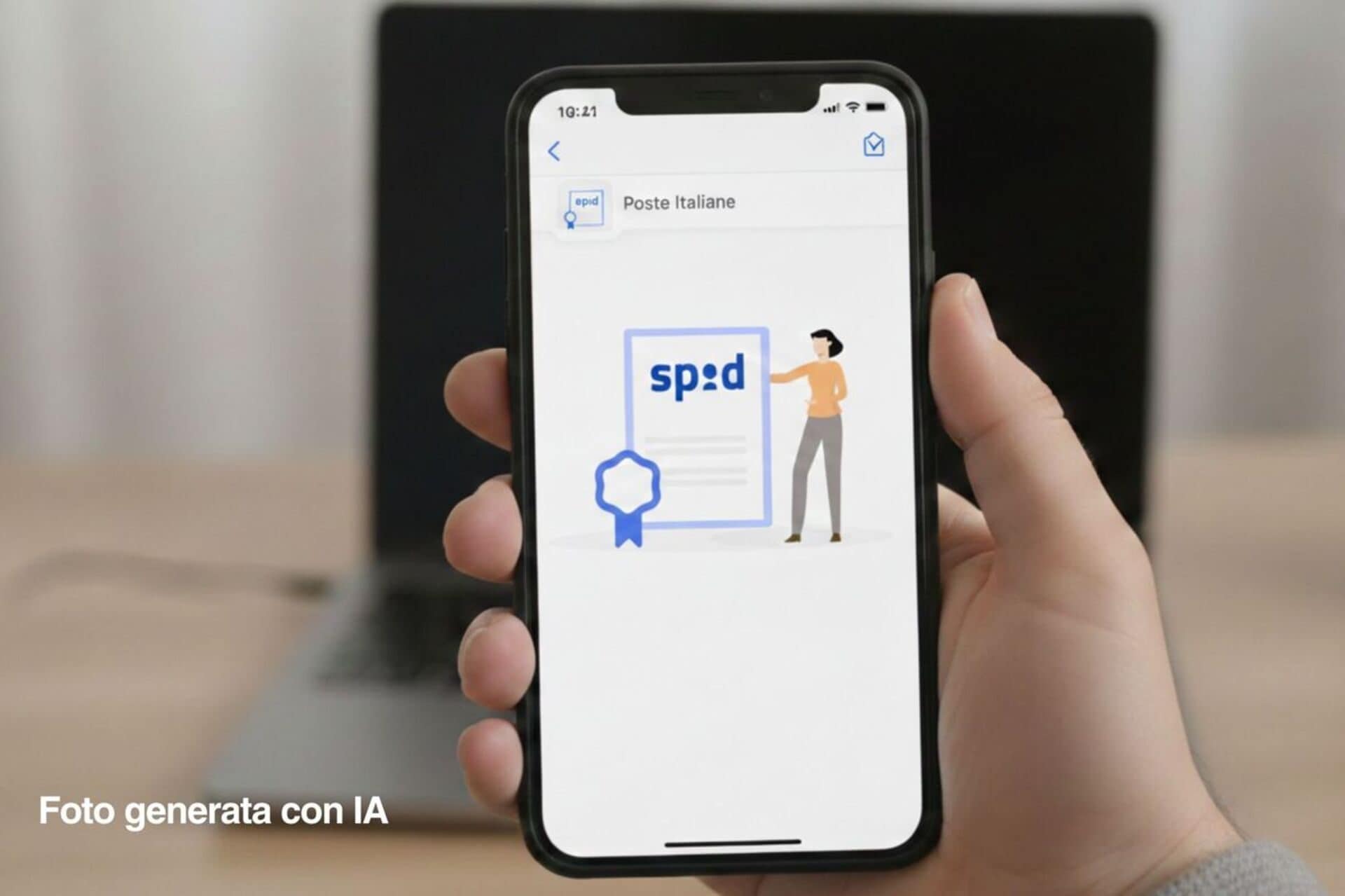Capire chi chiama senza guardare l'iPhone
pubblicato il 30 maggio 2017 alle ore 09:34
Assieme all'associazione delle suonerie personalizzate, è anche possibile creare delle vere e proprie vibrazioni personalizzate che saranno poi attribuibili ai contatti, in modo da riconoscere il chiamante anche quando si ha il telefono in tasca in modalità silenzioso.Per associare una vibrazione personalizzata a uno dei contatti in rubrica è necessario selezionare il contatto che vi interessa abbia una vibrazione personalizzata, selezionare ls voce "Modifica" posta in alto a destra e scorrere in basso fino a trovare la voce Vibrazione.
Si aprirà quindi un nuovo menu nel quale verranno visualizzate proprio le vibrazioni disponibili assieme alla voce Personalizzata, una funzione che selezionata darà il via alla vera e propria creazione della vibrazione. A questo punto ogni tocco dello schermo - che verrà selezionato con una sorta di onda blu e registrato come un vero e proprio codice morse - corrisponderà a una vibrazione: più a lungo terrete il dito sul display, maggiore sarà la durata della vibrazione.
Terminata la "composizione" della vibrazione personalizzata non rimane che salvare la creazione. Per farlo è necessario selezionare la voce Salva, posta in alto a destra, e assegnare un nome per riconoscere la vibrazione, che sarà quindi disponibile e assegnabile a uno o più contatti specifici, oppure a tutti i contatti in iPhone.
Far leggere il chiamante a Siri
La terza possibilità per conoscere chi chiama senza guardare lo schermo dell'iPhone è stata introdotta con iOS 10 ed è estremamente comoda.
Il nuovo aggiornamento iPhone ha infatti introdotto una nuova funzione con la quale è diventato possibile far leggere il nome di chi chiama dall’iPhone, in modo da riconoscere il mittente di una telefonata anche se si ha il telefono in tasca e si utilizzano delle cuffie, degli auricolari bluetooth o un sistema vivavoce da auto iPhone.
Far leggere il nome di chi chiama dall’iPhone è estremamente semplice. La prima cosa che bisognerà fare è avviare le Impostazioni di iOS 10 e scorrere l'elenco di opzioni possibili fino ad arrivare alla voce "Telefono".
Si aprirà quindi la sezione che gestisce il comparto telefonico dello smartphone di Apple, nella quale praticamente in cima è stata inserita la funzione "Leggi nome chiamante". Selezionandola si potrà scegliere tra 3 opzioni: di far leggere il nome di chi chiama dall’iPhone quando si utilizzano gli auricolari, di far leggere il nome di chi chiama dall’iPhone quando si utilizzano gli auricolari e bluetooth auto, oppure di far leggere il nome di chi chiama dall’iPhone sempre.
mostra altro
altro di Tecnologia Fanpage
-
4:29 Il bikini di Grok: ora i chatbot mainstream sono diventati bravissimi a spogliare chiunque
 293 VISUALIZZAZIONITecnologia Fanpage
293 VISUALIZZAZIONITecnologia Fanpage -
0:16 Il video fake del colpo di Stato in Francia
 773 VISUALIZZAZIONITecnologia Fanpage
773 VISUALIZZAZIONITecnologia Fanpage -
12:56 Geopop in scena: "Dopo il libro, la scienza arriva nei teatri"
 402 VISUALIZZAZIONITecnologia Fanpage
402 VISUALIZZAZIONITecnologia Fanpage -
0:52 Aurora boreale vista dall’orbita, l’incanto ripreso dall’astronauta NASA Zena Cardman
 198 VISUALIZZAZIONITecnologia Fanpage
198 VISUALIZZAZIONITecnologia Fanpage -
7:14 Ho creato una fidanzata virtuale: ci siamo lasciate dopo una settimana
 3975 VISUALIZZAZIONITecnologia Fanpage
3975 VISUALIZZAZIONITecnologia Fanpage -
7:14 "Per me la carne non è più cibo”: Fabiola, la creator che trasforma i piatti di carne in cibo vegano
 3915 VISUALIZZAZIONITecnologia Fanpage
3915 VISUALIZZAZIONITecnologia Fanpage -
2:44 Donne spogliate con un click, siamo entrati nei forum dove tutto è possibile: cosa abbiamo visto
 3165446 VISUALIZZAZIONITecnologia Fanpage
3165446 VISUALIZZAZIONITecnologia Fanpage -
3:59 Dentro le chat Telegram dove le donne diventano prede: "Mando foto di mia nipote. È nuda"
 13666 VISUALIZZAZIONITecnologia Fanpage
13666 VISUALIZZAZIONITecnologia Fanpage -
0:49 Un meteorite più vecchio della Terra è atterrato in Georgia: il video dell'impatto
 2605 VISUALIZZAZIONITecnologia Fanpage
2605 VISUALIZZAZIONITecnologia Fanpage -
0:34 Abbiamo creato un'influencer artificiale con Veo 3: "Piacere, AlessIA"
 2097 VISUALIZZAZIONITecnologia Fanpage
2097 VISUALIZZAZIONITecnologia Fanpage -
7:16 La storia di Marco, ex incel: "Nei forum parlavano di campi di concentramento per le donne"
 48638 VISUALIZZAZIONITecnologia Fanpage
48638 VISUALIZZAZIONITecnologia Fanpage -
7:25 La cheffe Chiara Pavan: "La carne che mangiamo oggi è un problema: spero che nel frigo troveremo altro"
 19076 VISUALIZZAZIONITecnologia Fanpage
19076 VISUALIZZAZIONITecnologia Fanpage -
0:27 robot
 3860 VISUALIZZAZIONITecnologia Fanpage
3860 VISUALIZZAZIONITecnologia Fanpage -
0:25 Funerali di Papa Francesco, IT-Alert suona a Roma per ricordare quando chiude piazza S. Pietro
 26066 VISUALIZZAZIONITecnologia Fanpage
26066 VISUALIZZAZIONITecnologia Fanpage -
0:06 Una palla di fuoco ha attraversato Città del Messico: di cosa si tratta
 696 VISUALIZZAZIONITecnologia Fanpage
696 VISUALIZZAZIONITecnologia Fanpage -
0:27 Il condominio più grande del mondo: ci vivono 20.000 persone che non devono mai uscire
 72797 VISUALIZZAZIONITecnologia Fanpage
72797 VISUALIZZAZIONITecnologia Fanpage